Comment réduire la luminosité de l'écran de votre iPhone en dessous de la luminosité la plus faible possible
Miscellanea / / August 04, 2021
Bien que la luminosité de l'écran puisse être atténuée dans la partie inférieure pour un environnement sombre ou faiblement éclairé, il semble que de nombreux utilisateurs ne soient pas satisfaits de la gradation de l'écran. C'est juste parce que même dans la luminosité inférieure de l'écran, certains utilisateurs semblent à coup sûr trop lumineux. Donc, si vous êtes également distrait ou si vos yeux vous font mal pendant l'heure du coucher, consultez Comment atténuer votre iPhone Écran inférieur à la luminosité la plus faible possible.
Oui! C'est en fait possible sur votre iPhone avec iOS 14 ou plus. Tout ce dont vous avez besoin est de créer un « Régler la luminosité » raccourci sur votre iPhone pour effectuer la tâche facilement. Un grand merci à un utilisateur de Reddit mrdude42 pour partager cette astuce incroyable comme on peut dire. En utilisant ce raccourci, vous pouvez réellement régler la luminosité de l'écran sur l'option inférieure par défaut dans le centre de contrôle. Ce raccourci permet également de réduire les points blancs, les zooms des filtres de faible luminosité, etc.
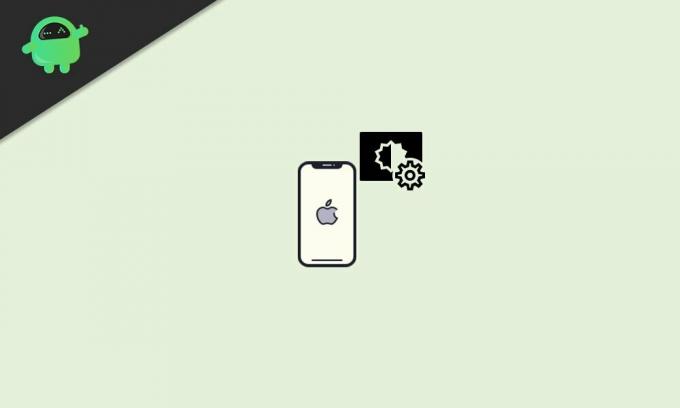
Contenu des pages
-
Comment réduire la luminosité de l'écran de votre iPhone en dessous de la luminosité la plus faible possible
- 1. Ajouter un raccourci « Définir la luminosité »
- 2. Exécuter le raccourci
- 3. Activer le filtre de faible luminosité de Zoom
- 4. Baisser la luminosité
Comment réduire la luminosité de l'écran de votre iPhone en dessous de la luminosité la plus faible possible
Il y a certaines exigences que vous devez suivre. Par exemple, assurez-vous d'avoir mis à jour votre iPhone avec la dernière version d'iOS (iOS 14 ou supérieure). Ensuite, gardez à l'esprit que le Application de raccourcis est déjà installé sur votre iPhone. Sinon, installez-le via Apple App Store. Autorisez ensuite les raccourcis non fiables via Paramètres iPhone> Raccourcis> Activez "Autoriser les raccourcis non fiables" pour autoriser les raccourcis créés par l'utilisateur.
1. Ajouter un raccourci « Définir la luminosité »
- Tout d'abord, téléchargez le raccourci "Définir la luminosité" en utilisant le lien officiel iCloud ci-dessous.
- Télécharger Définir la luminosité (gratuit) sur iCloud.
- Une fois que vous appuyez sur le lien, il sera redirigé vers l'application Raccourcis (ou appuyez sur « Obtenir un raccourci »).
- Ici, vous verrez un aperçu du raccourci> Faites défiler jusqu'à la page et sélectionnez "Ajouter des raccourcis non fiables".
2. Exécuter le raccourci
Il y a deux façons de le faire :
Siri :
- Ouvrez l'assistance vocale Siri et dites « Définir la luminosité ».
- Par conséquent, le raccourci créé sera lancé.
- Ici, vous pouvez sélectionner les niveaux de luminosité selon votre choix. Comme nous discutons des paramètres de luminosité les plus bas, vous pouvez choisir très faible ou minimum.
Robinet arrière :
- La deuxième façon consiste à utiliser la fonction Back Tap sur votre iPhone qui vous permet essentiellement d'exécuter de nombreuses actions telles que des raccourcis. Si vous avez un iPhone 8 ou supérieur et fonctionnant sous iOS 14 ou supérieur, vous pouvez facilement effectuer cette tâche.
- Vous devrez vous rendre dans le menu Paramètres> Accessibilité> Toucher> Retour Tap.
- Ensuite, sélectionnez une option, appuyez deux fois ou trois fois et sélectionnez le raccourci « Définir la luminosité ».
- Une fois cela fait, vous pouvez facilement appuyer deux ou trois fois à l'arrière de votre iPhone (en conséquence) pour exécuter le raccourci.
3. Activer le filtre de faible luminosité de Zoom
Comme nous l'avons déjà mentionné, l'option "Minimum" définira la luminosité de l'écran sur une valeur inférieure à la luminosité inférieure par défaut sur votre iPhone. Mais cette option particulière utilise un paramètre d'accessibilité appelé zoom qui non seulement zoome sur l'écran mais permet également le niveau de luminosité le plus bas.
Vous devrez vous diriger vers l'application Paramètres de l'iPhone > Accessibilité > Zoom > Filtre de zoom > Appuyez sur « Faible Light' pour activer cette fonctionnalité et chaque fois que vous zoomez sur l'écran, cela assombrira l'écran de l'iPhone Luminosité.
Annonces
4. Baisser la luminosité
Eh bien, non seulement vous pouvez maintenant réduire le niveau de luminosité de votre iPhone, mais également l'augmenter au maximum jusqu'à 100%. Vous pouvez également régler le niveau de luminosité sur 85 % (élevé), 71 % (élevé), 50 % (moyen), 36 % (moyen), 10 % (faible) et 0 % (très faible) à partir de l'option.
Lorsque vous utilisez le niveau de luminosité de 0 % à Très faible, l'écran s'assombrit extrêmement. Cela réduira également le point blanc (intensité des couleurs vives).
Gardez à l'esprit que n'utilisez pas ce raccourci de luminosité minimale à la lumière du jour ou à l'extérieur, car vous ne pourrez peut-être rien voir. Vous ne pouvez à peine voir le contenu de l'écran que si vous entrez dans une pièce sombre ou pendant la nuit.
Annonces
Une autre chose que vous devriez considérer est que l'écran zoomera en utilisant la fonction d'accessibilité de votre iPhone. De toute évidence, ce n'est pas quelque chose que vous aimez et c'est pourquoi vous devez utiliser les trois doigts pour appuyer deux fois sur l'écran et l'écran sera à nouveau réduit à la normale.
C'est ça, les gars. Nous supposons que ce guide vous a été utile. N'hésitez pas à demander dans le commentaire ci-dessous.



